Како освојити Мицрософт Оффице функцију за проналажење и замјену

Функција проналажења и замене у Мицрософт Оффице-у је моћан алат. Омогућава вам употребу замјенских знакова, чак и проналажење ријечи које звуче као једна друга. Ево погледати како савладати овај користан инструмент.
Замислите ово: пишете папир дугачак 10 страница, а негде унутар њега погрешно сте написали име. Испада да је Беренстаунутра са А, а не са Беренстомеин. Да ли:
А) Прочитајте целу ствар, замените сваки погрешан Е за А
Б) Само то оставите и надам се да нико не примети,
или
Ц) Користите функцију Проналажења и замене Мицрософт Оффице-а да сваки Беренстеин претворе у Беренстаин све одједном?
Вјероватно једна од највећих предности ријечиСофтвер за обраду и прорачунске таблице омогућава тренутно проналажење и уређивање текста и података без ручног чешљања кроз штампане странице или књиге. И Оффице-ове опције Проналажења и замјене могу постати заиста специфичне, омогућујући вам употребу замјенских знакова и чак проналажење ријечи које звуче као једна друга. Удобно бирајте опцију Ц помоћу ових савета за освајање функције Мицрософт Оффице-а „Пронађи и замени“.
Пронађите и замените основе за Ворд
Можете да приступите проналажењу и замени тако што отворите Ворд датотеку и упутите се на Кућа картицу на траци. Затим кликните стрелицу поред Пронађи дугме и изаберите Напредни налаз.
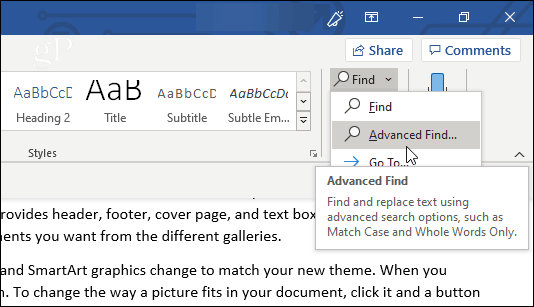
Алтернативно, само кликните Заменити. Такође можете да користите Цтрл + Х пречица на тастатури за директно отварање прозора Замените.
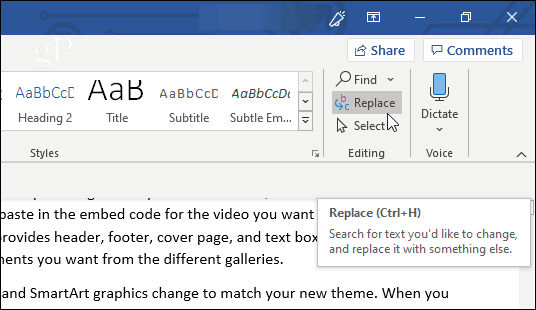
У прозору који ће се појавити видећете и картице Пронађи и замени (као и картицу Иди на, где у свом документу можете да одредите тачно место на које ћете прескочити).
Ако само гледате и не треба вам програм да замени било који текст за вас, у реду је да останете на картици Пронађи. Унесите текст који тражите у Нађи шта поље, а Ворд ће повући све инстанце којеутакмица. У овом тренутку, пошто нисте навели ниједну опцију, претрага ће приказати било који текст који се подудара, било да је у великим или малим словима или можда део речи.
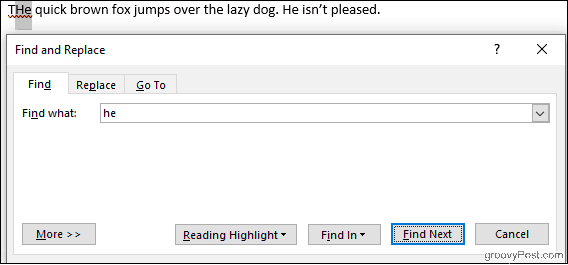
Кликом на Хигхлигхт Реадинг дугме ће означити све инстанце жуте боје, што вам омогућава да на први поглед видите сва места у којима се ваш појам тражи у документу. Кликните на Наћи следећи да прелистате све своје мечеве.
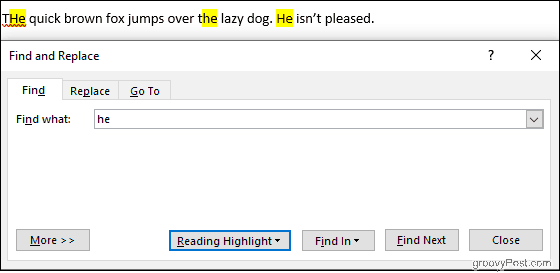
Картица Замијени додаје могућност замјене текста који сте тражили новим текстом који упишете у Заменити са поље. Проверите текст који замењујете један по један са Заменити дугмета или урадите цео документ одједном Замените.
У следећем примеру, Ворд ће променити "леног" пса у "успаваног".
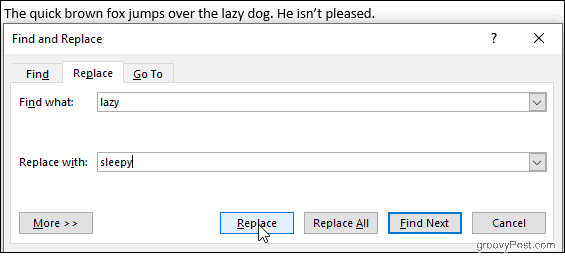
Клик Више донијет ће мноштво опција за прилагођавање претраге, али прво прођите кроз основе Екцела.
Пронађите и замените основе за Екцел
У оквиру Екцелове табеле кликните на Пронађи и изабери, а затим одаберите било који Пронађи или Заменити са падајућег списка који се појављује. Тхе Цтрл + Х пречица на тастатури такође ради овде.
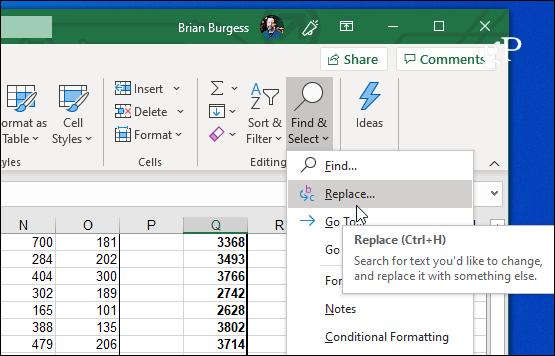
Екцел-ово проналажење и замјена функционише слично као у програму Мицрософт Ворд. Упишите оно што тражите у Нађи шта поље, кликните на Наћи следећи, а Екцел ће истакнути ћелије које се подударају. Клик Пронађи Све генерисаће детаљну листу одговарајућих ћелија тачно у прозору Пронађи и замени.
Такође можете извршити замену, али пажљиво пратите критеријуме претраге. Лако је ненамјерно уносити нежељене промене, посебно када се користи Заменити Све. На слици испод, Екцел ће променити оба примера броја 2 у 3, оставивши нас не само са три краве, већ и са тринаест пилића.
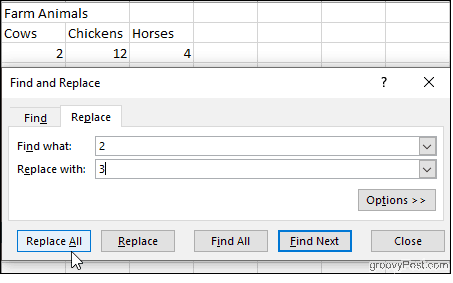
Рецимо да желимо да пилиће оставимо на миру, али да ипак поправимо краву. Кликните на Опције, затим проверите Поклапајте цео садржај ћелије поље за потврду.
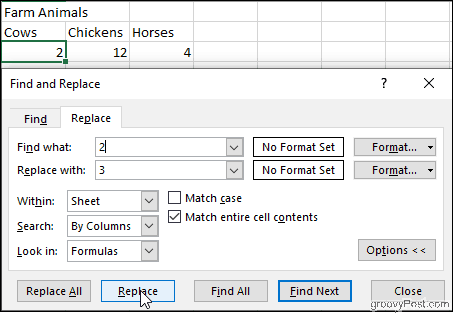
Сада ће Екцел проверити да ли ћелије садрже само број 2, па можемо безбедно да кликнемо Заменити без утицаја на наше пилиће. То је блесав пример, али илуструје врсту пропуста који се може догодити, посебно ако то одлучите Заменити Све без провере резултата један по један.
Такође у Опцијама: потврдите Случај утакмице изаберите поље да бисте прилагодили претрагу великим словимапогледајте посебне листове у вашој радној књизи и одредите да ли желите да се крећете по колонама по колони или реду по реду. Можете чак и да тражите и замените форматирање ћелија.
Напредне могућности проналажења и замене у програму Мицрософт Ворд
Ворд нам нуди низ опција за манипулацију проналажења и замене. Кликните на Више при дну прозора Пронађите и замените да бисте их видели.
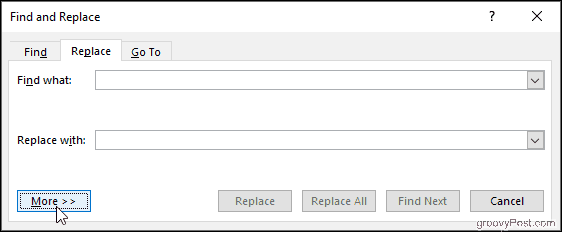
Опције се крећу од једноставних, као што је Матцх Цасе, до сложенијих, попут употребе замјенских знакова и замјене форматирања.
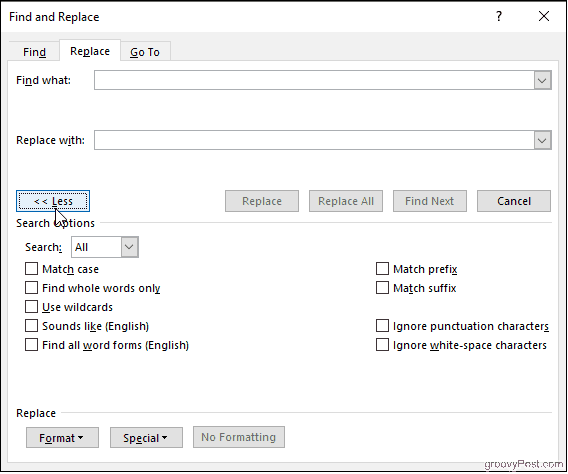
Пронађи само целе речи
Овим одабраним реч Ворд третира ваш појам за претраживање као целу реч и неће тражити ваш појам за претрагу унутар других речи. На пример, тражење „он“ неће донети реч „тхе“.
Префикс подударања и суфикс подударања
Оне ограничавају вашу претрагу на речи које имају исти почетак или исти крај. Ако одговарају префиксима и тражите „љубав“, Ворд ће пронаћи „љубав“ и „љупку“, али не и „вољену“.
Користите замјенске знакове
Омогућује вам да користите упитнике, звездице, заграде и друго да бисте модификовали претрагу.
Звучи као
Овде се налазе речи које звуче попут оне које сте тражили. Помоћу њега пронађите хомониме или речи за које правопис може да се разликује.
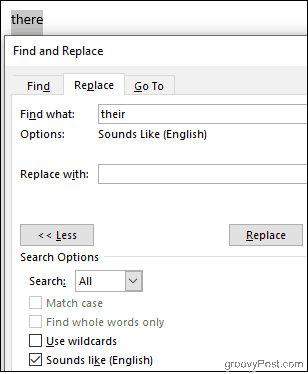
Пронађите све облике речи
Пронађите ријеч коју сте тражили, као и све инстанце које су у множини или су у различитом зарезу. Претраживање „бити“ с овом омогућеном опцијом такође ће дати „су“ и „јесте“.
Занемарите знакове интерпункције и занемарујте знакове са размаком
Ово говори Ворду да не узима у обзир размаке, периоде, цртице и слично.
Тхе Такеаваи
Кретање по документу и поправљање вишеструкихпојаве грешке не морају бити ноћна мора. Чак и ако нисте баш сигурни шта тражите, можете да прилагодите претрагу Пронађи и замијени да би сузили ствари. Учење за управљање снагом проналаска и замене може изгледати застрашујуће, али са праксом ћете манипулисати документима као професионалац.









![Мицрософт Оффице 2010 РТМ доступан преко МСДН-а за преузимање [гроовиДовнлоад]](/images/download/microsoft-office-2010-rtm-available-via-msdn-for-download-groovydownload.png)
Оставите коментар